1. 1С — ЭДО. Код ошибки 3103. Сертификат не связан ни с одним абонентом системы HUB API.
Если при тестировании профиля настроек 1C — ЭДО или при нажатии «Отправить и получить» выходит сообщение «Ошибка аутентификации в сервисе 1С-ЭДО Код ошибки 3103. Сертификат не связан ни с одним абонентом системы.: сертификат с отпечатком не обнаружен среди сертификатов абонента с Ид_ЭДО’.
Это означает, что данные об используемом клиентом сертификате не обновились в его учетной записи на сервере оператора ЭДО.
Решение:
В данной ситуации необходимо передобавить сертификат в профиль для формирования и отправки нового регистрационного пакета оператору ЭДО. Для этого необходимо перейти в раздел «Администрирование» — «Обмен электроннымы документами» — вкладка «Обмен с контрагентами» — «Профили ЭДО / Учетные записи» — открыть учетную запись 1С — ЭДО и перейти во вкладку «Сертификаты». Необходимо удалить сертификат из профиля и добавить его вновь. После завершения процедуры добавления сертификата нажать «Записать и закрыть».
2. 1С — Такском Код ошибки 3103. Сертификат не связан ни с одним абонентом системы Taxcom API.
Если при тестировании профиля настроек 1C — Такском или при нажатии «Отправить и получить» выходит сообщение «Ошибка аутентификации в сервисе Такском Код ошибки 3103. Сертификат не связан ни с одним абонентом системы.: сертификат с отпечатком не обнаружен среди сертификатов абонента с Ид_ЭДО’.
Это означает, что данные об используемом клиентом сертификате не обновились в его учетной записи на сервере оператора Такском.
! Обращаем Ваше внимание, что в случае возникновения ошибки 3103, у пользователей оператора «Такском» в облачных версиях программных продуктов 1С, привязка сертификата к идентификатору осуществляется специалистами технической поддержки 1С — ЭДО. Для ручной привязки сертификата к идентификатору Вам необходимо предоставить специалисту технической поддержки идентификатор оператора Такском, к которому необходимо привязать сертификат, а также открытую часть сертификата (файл c расширением .cer) на электронный адрес edo@1c.ru или обратиться по телефону 8 800 333-93-13.
Решение:
В данной ситуации необходимо передобавить сертификат в профиль для формирования и отправки нового регистрационного пакета оператору ЭДО. Для этого необходимо перейти в раздел «Администрирование» — «Обмен электроннымы документами» — вкладка «Обмен с контрагентами» — «Профили ЭДО / Учетные записи» — открыть учетную запись ЭДО 1С — Такском и перейти во вкладку «Сертификаты». Необходимо удалить сертификат из профиля и добавить его вновь. После завершения процедуры добавления сертификата нажать «Записать и закрыть».
27 сентября 2022
Такая проблема встречается на смарт-терминалах при работе с маркировкой. Точной причины у нее нет, но чаще всего она заключается в проблеме с ЭЦП и ЭДО. Рассказываем далее, что делает, если вы видите код 3103 на Эвотор.
Поможем исправить ошибку на Эвотор
Оставьте заявку или позвоните сами8 (800) 700 40 85
Содержание
Причины ошибки 3103 на Эвотор
Такая проблема встречается только при работе с ПО «Маркировка». Для реализации маркированных товаров на ККТ необходимо не только установить приложение, но и зарегистрироваться в ЛК «Честного ЗНАКА», подключиться к электронному документообороту (ЭДО) и получить электронно-цифровую подпись (ЭЦП) в любом отделении налоговой.
Код 3103 «Сертификат не привязан к id Такском» означает, что данные вашей электронной подписи устарели на сервере электронного документооборота. Такском — один из операторов ЭДО. Чтобы не допускать такую ошибку, необходимо вовремя добавлять новую ЭЦП в личный кабинет оператора. Без этой информации вы не сможете принять на баланс маркированный товар, так как приемка предполагает подписание УПД с помощью ЭЦП и отправку этой информации с помощью электронного документооборота.
Исправим ошибки в работе с маркировкой
Оставьте заявку или позвоните сами8 (800) 700 40 85
Решение ошибки 3103 на Эвотор
Чтобы устранить это уведомление и возобновить работу, необходимо привязать новую подпись в ЛК ЭДО. Для этого:
- Откройте сайт вашего оператора документооборота
- Контур Диадок
- Такском
- Калуга Астрал
- EDO.ru
- 1С ЭДО
- СБИС
- Подключите ЭЦП к компьютеру
- Войдите в свой профиль
- Удалите старую подпись и добавьте новую
- Не забудьте сохранить информацию
Так как подпись устарела, войти придется по логину и паролю.


Данные обновятся сразу.
Важно! Если код 3103 на Эвотор не исчез, то проблема лежит глубже. Чтобы понять ее причины и устранить, нужно вмешательство технического специалиста. Мы проверим соединение ККТ с ЭДО, срок ЭЦП и все настройки и решим проблему.
Другие записи блога
Эвотор 5i эквайринг: активация и возможные ошибки
Эвотор подключение эквайринга Эвотор Pay для ООО
Эвотор подключение эквайринга для ИП
Эвотор принтер этикеток
Сообщение
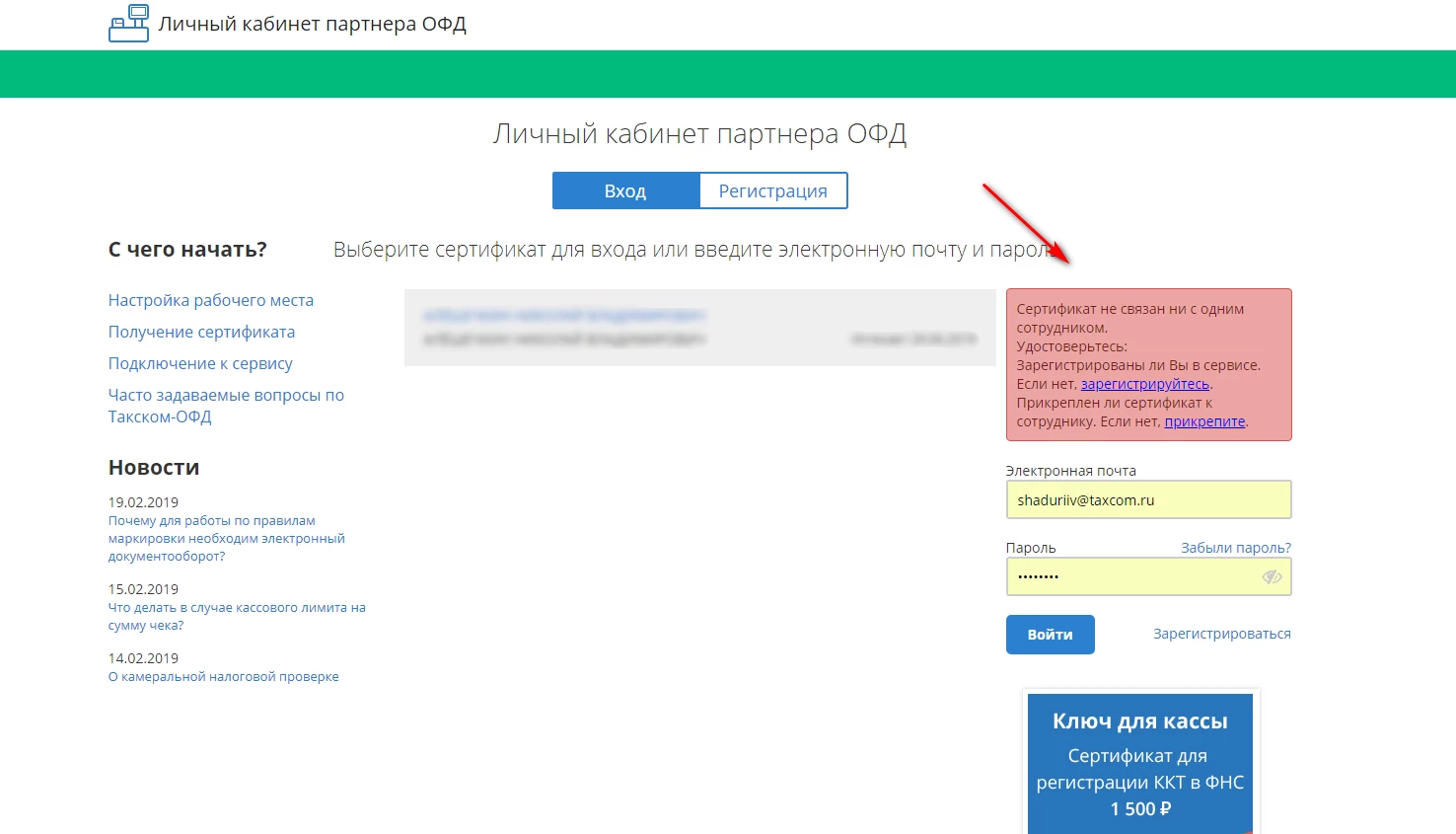
возникает, если:
- В сервисе «Личный кабинет партнера ОФД» не зарегистрирована организация с ИНН, указанным в сертификате. Подключитесь к сервису «Личный кабинет партнера ОФД».
- Вы заходите в сервис на тестовом сервере https://tlk-cto.taxcom.ru/ вместо промышленного https://lk-cto.taxcom.ru/ или наоборот. Проверьте адрес страницы, на которой вы пытаетесь авторизоваться.
- Вы уже зарегистрировались, но ещё не привязали сертификат к карточке сотрудника.
Вам нужно:
- Войти в сервис с помощью логина и пароля, которые Вы указали при регистрации (1);
- Перейти на вкладку «Администрирование» — «Сотрудники» (2);
- Выбрать карточку сотрудника, к которой Вы хотите привязать сертификат;
- Перейти в раздел «Сертификаты» и привязать сертификат с помощью «Выбрать из хранилища» или «Выбрать файл .cer» (3);
- Нажать «Сохранить».
В результате Ваш сертификат будет привязан к карточке сотрудника. С его помощью Вы сможете авторизоваться в сервисе «Личный кабинет партнера ОФД».
(1) Что делать, если Вы забыли пароль?
Восстановите его:
- На странице авторизации нажмите «Забыли пароль»;
- Введите адрес почты (логин), на который поступит ссылка для восстановления пароля;
- Перейдите по полученной ссылке и создайте новый пароль.
(2) Что делать, если на вкладке «Администрирование» нет раздела «Сотрудники»?
Вкладка «Администрирование» доступна только сотрудникам с правами администратора.
(3) Где взять файл с расширением «.cer» для привязки сертификата?
Вам нужно извлечь сертификат:
- Откройте «Панель управления» — «Сеть и Интернет»;
- Выберите пункт меню «Свойства браузера»;
- Перейдите на вкладку «Содержание» — «Сертификаты»;
- Выберите из списка необходимый сертификат;
- Нажмите кнопку «Экспорт»;
- В «Мастере экспорта сертификатов» нажмите кнопку «Далее» без изменения параметров;
- Укажите имя файла и нажмите кнопку «Далее», затем «Готово».
Файл с расширением «.cer» будет сохранен на рабочем столе Вашего компьютера.
Помогла ли статья решить вопрос?
Да Нет
Благодарим за отзыв!
Отправить
Спасибо, что сообщили нам!
Отправить
Спасибо, что сообщили нам!
Ошибка 3103 на Эвотор может возникнуть при работе с маркировкой. Обычно она связана с оператором ЭДО. В данной статье мы расскажем, как устранить такую ошибку.
Основная причина, почему появляется данная ошибка, связана с тем, что к ЭДО не привязан сертификат вашей электронно-цифровой подписи (ЭЦП).
Решение: привяжите в личном кабинете ЭДО Такскома ваш сертификат ЭЦП к смарт-терминалу Эвотор.
Если данное решение не устранило проблему, то нужно обратиться в техническую поддержку Эвотор. Специалисты привяжут id сертификата ЭЦП, либо id вашей ККТ к ЭДО Такском.
Мы рады, что смогли помочь вам
Обращайтесь к нам по любому техническому вопросу
8 (800) 700 50 85
Закрыть
В современном мире представителям бизнеса уже не нужно обязательно стоять в долгих очередях в налоговой инспекции для того, чтобы сдать отчёт. Нет необходимости торопиться, нести кучу бумаг, переделывать ошибки, бояться, что не успеешь в срок. Теперь это всё легко можно сделать прямо из уютного офиса, имея под рукой компьютер, интернет и 1С.
Она является главной программой каждого офиса — от малого до крупного бизнеса. Бухгалтера, менеджеры, работники складов и логистики пользуются той или иной версией, улучшают производительность своего труда, отчётность и упрощают себе жизнь. Однако иногда возникают такие ситуации, когда программа эту жизнь наоборот усложняет. Например, когда появляются разнообразные ошибки и проблемы, решить которые самостоятельно затруднительно.
В данной статье рассмотрим ошибку, которая сопровождается сообщением « Не удалось определить цифровой сертификат получателя для шифрования сообщения! » в программе 1С. В этом сообщении нет ничего катастрофичного. Оно возникло от того, что в сертификате получателя отчёта произошли какие-либо изменения. Следовательно, для того чтобы сдать отчёт, остаётся лишь обновить данные о сертификате на стороне компьютера отправителя, что занимает несколько минут. Мы пошагово покажем, как можно решить эту проблему.

Что делать, если появилось уведомление «Не удалось определить цифровой сертификат»?
Итак, решение данной проблемы есть, и оно достаточно простое. Нужно просто сделать всё внимательно, по шагам.
Первым делом, необходимо вручную добавить контейнер закрытого ключа и установить сертификат. Рассмотрим, как это сделать пользователям Крипто ПРО и ViPNet CSP.

Для Крипто ПРО:

Для ViPNet CSP:
Дальнейшие действия при возникновении ошибки «Не удалось определить цифровой сертификат получателя» в ПО 1С:
Если вы правильно выполнили данную операцию, то сообщение «Не удалось определить цифровой сертификат получателя» больше не должно появляться. Описанная выше инструкция поможет решить не только проблему с этой ошибкой, но также и при появлении сообщений « Ошибка расшифровки файла документа при распаковке пакета » и « Сертификат не зарегистрирован в системном хранилище 1С «.
Если после выполнения всех действий проблема всё же осталась, то вам следует обратиться за помощью в службу поддержки вашего поставщика 1С.
Почему возникло сообщение об ошибке с получателем в программе 1С
Очевидно, что сообщение о невозможности определить цифровой сертификат получателя возникает из-за того, что сертификат был изменён. Измениться может его содержимое, наименование, местоположение на сервере. Любое обновление файла сертификата на стороне получателя повлечёт такую ошибку. И описанная выше процедура сводилась бы к тому, чтобы обновить на стороне компьютера пользователя данные о сертификате.

Оператор 1С не может предотвратить появления этого уведомления. Поэтому тем, кто на работе пользуется этой программой, необходимо понимать, почему может появляться это сообщение, и как можно оперативно его исправить. Инструкция выше показывает, что ничего сложного в этом нет, и справиться с этим сможет каждый.
Подробнее о программе 1С: Отчётность
Для отправки электронных отчётов предприятия России могут использовать приложение 1С:Отчётность, которое позволяет сдавать сведения во все контролирующие органы: ФНС, ПФР, ФСС, Росстат, Росалкогольрегулирование, Росприроднадзор. Кроме того, с его помощью можно получать выписки и сверки из разнообразных документов этих инстанций.

К достоинствам 1С:Отчётность можно отнесли следующее:
Видео-инструкция
Мы разобрали, что же делать, если не удалось определить цифровой сертификат получателя в программе 1С. На видео ниже вы можете познакомиться с функциональностью сервиса 1С:Отчётность.
Почему компьютер не видит сертификат ЭЦП
При попытках заверения личных документов могут возникать ситуации, при которых система не видит сертификат электронной подписи. Это вызывает неудобства, т. к. для получения той или иной услуги требуется посещение учреждений. Устранить ошибку помогает правильная настройка системы, внесение некоторых изменений в реестр Windows.
Почему компьютер не видит сертификат электронной подписи – основные причины
Возникновению такой ошибки способствуют следующие факторы:
Пошаговая инструкция решения проблемы
Если флеш-накопитель с ЭЦП не работает, выполняют такие действия:
.jpg)
Почему «КриптоПро CSP» может не видеть ключей
В таком случае проверяют следующие параметры:
При установке плагина выполняют следующие действия:
Если ранее файлы были установлены неправильно и перенос на новый носитель не выполняется, очищают реестр операционной системы.
Для этого в меню CSP предусмотрена клавиша «Удалить пароли». Если приложения и надстройки работают без ошибок, а Event Log выдает ложную информацию, нужно сканировать файлы с помощью функции Sfc/scannow.
.jpg)
После этого выполняют повторную регистрацию компонентов посредством MSIExec/regserver.
Что делать при отсутствии своего сертификата в списке на странице «Ваши сертификаты»
Если подобный объект не был установлен, переходят на интернет-страницу удостоверяющего центра, скачивают и устанавливают компоненты личной электронной подписи. Если сертификат скачан ранее, проверяют правильность его загрузки. Для этого выполняют следующие действия:
Что делать при возникновении ошибки «Ваша электронная подпись не прошла проверку на сервере»
Необходимо получить открытый ключ цифровой подписи и направить в службу технической поддержки АТИ. Для извлечения объекта устанавливают «КриптоПро», выполняют следующие действия:
При правильном выполнении действий появляется сообщение о завершении переноса.
Источники:
https://rusadmin. biz/bloknot/ne-udalos-opredelit-tsifrovoj-sertifikat-poluchatelya-1s-kak-ispravit/
https://obecp. ru/ne-vidit-sertifikat-etsp. html


